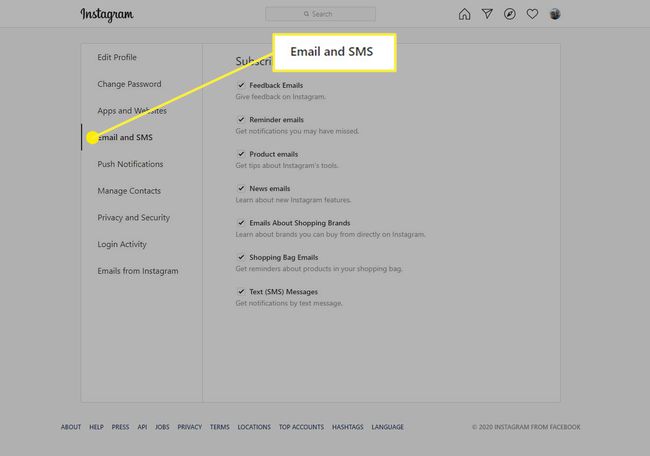Hur man aktiverar Instagram-aviseringar
Vad du ska veta
- Gå till din profil i Instagram-appen och tryck på inställningar > aviseringar, och välj de du vill ta emot.
- På ett skrivbord, gå till din profil och tryck på inställningar > Skjuta påAviseringaroch gör dina val.
Den här artikeln förklarar hur du får Instagram-aviseringar i mobilappen och skrivbordswebbplatsen, hur du hanterar e-postaviseringar och hur du får aviseringar för specifika konton.
Hur man får Instagram-aviseringar i appen
När du installerar Instagram är aviseringar aktiverade som standard. Om du inte längre får aviseringar kan det bero på att du stängde av dem i Instagram-appen eller genom att använda enhetens mer allmänna aviseringskontroller. Så här sätter du på dem igen.
Får du för många aviseringar? Du kan stänga av dem enkelt.
Öppna Instagram-appen på din mobila enhet och tryck på Profil ikonen i det nedre högra hörnet av skärmen.
På din profilsida trycker du på hamburgermeny i det övre högra hörnet.
-
Knacka inställningar i utdragsmenyn som visas.
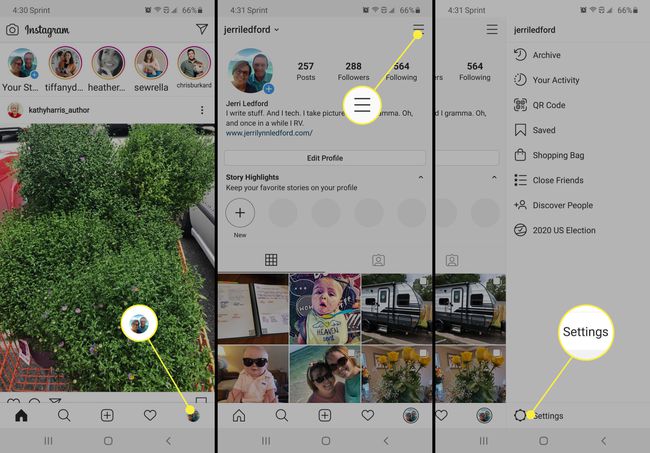
På inställningar skärm, tryck på Aviseringar.
-
Se först till att Pausa alla alternativet är avstängt (grå). Om den är på kommer du inte att få några aviseringar för den tidsram du angett.
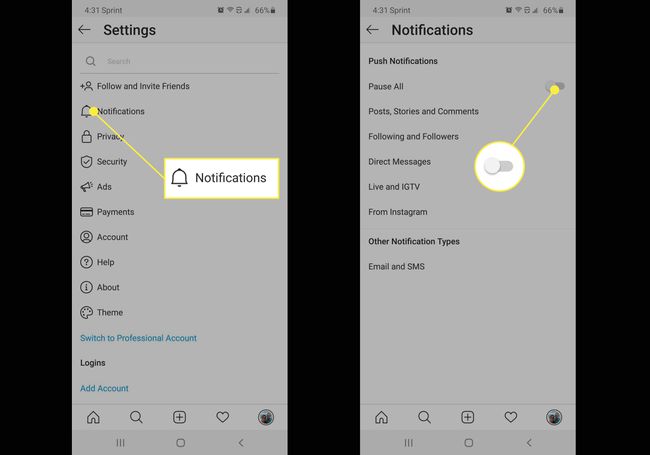
Knacka Inlägg, berättelser och kommentarer.
Bläddra till botten av sidan och tryck på Ytterligare alternativ i systeminställningar.
-
Slå på Alla Instagram-aviseringar växla genom att trycka på den.
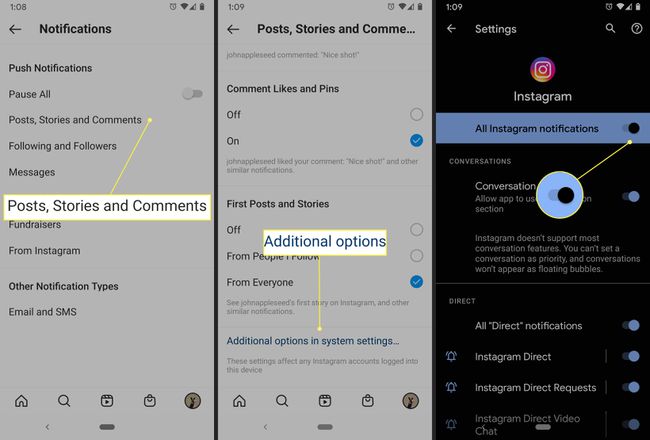
Om du är en iOS-användare kan du behöva gå till Inställningar > Aviseringar och tryck på Instagram app för att justera inställningar.
Bläddra igenom listan med tillgängliga alternativ för att individuellt styra vilka aviseringar du vill ta emot.
Ett alternativt sätt att justera dina aviseringar är att gå in i varje kategori på Aviseringar skärm och justera dem efter underkategori. Detta ger dig mycket detaljerad kontroll, men det kan ta lite tid att komma igenom alla olika meddelanden. Du har möjlighet att aktivera aviseringar Från alla eller bara Från människor jag följer.
I den Inlägg, berättelser och kommentarer avsnitt kan du aktivera aviseringar för:
- Gillar: Stäng av eller välj vem du vill bli meddelad om när de gillar ett inlägg du skapat.
- Gilla och kommentera bilder: Stäng av eller välj vem du aviseras om när de gillar eller kommenterar bilder du lägger upp.
- Bilder av dig: Stäng av eller välj vem du aviseras om när de gillar eller kommenterar foton där du är taggad.
- Kommentarer: Stäng av eller välj vem du får besked om när de gillar eller kommenterar kommentarer du lämnar på Instagram.
- Kommentera gilla-markeringar och pins: Aktivera eller inaktivera meddelanden om gilla-markeringar och pins för kommentarer.
- Första inlägg och berättelser: Aktivera aviseringar för det första inlägget från nya följare eller för berättelser från dina följare.
Om du väljer att gå in i varje kategori och ändra vad du gör och inte får aviseringar om, och om du tidigare har stängt av dem, tas du till App notis skärmen för att aktivera aviseringar i allmänhet första gången du försöker ändra en inställning.
Hur man aktiverar inläggsmeddelanden i Instagram-appen för individuella konton
Ett annat sätt att kontrollera Instagram-aviseringar är att aktivera dem för enskilda konton. Detta låter dig bestämma vad du vill se från varje enskild användare du är ansluten till.
Öppna Instagram-appen och tryck på sökikonen i det nedre navigeringsfältet.
På söksidan trycker du på i sökfältet och börjar skriva namnet på den person du vill ta emot aviseringar från.
-
Välj rätt profil från sökresultaten för att gå till den profilsidan.

Tryck på klockikonen längst upp till höger på skärmen.
-
På den här skärmen kan du aktivera aviseringar för Inlägg, Historier, Instagram TV, och Livevideor.
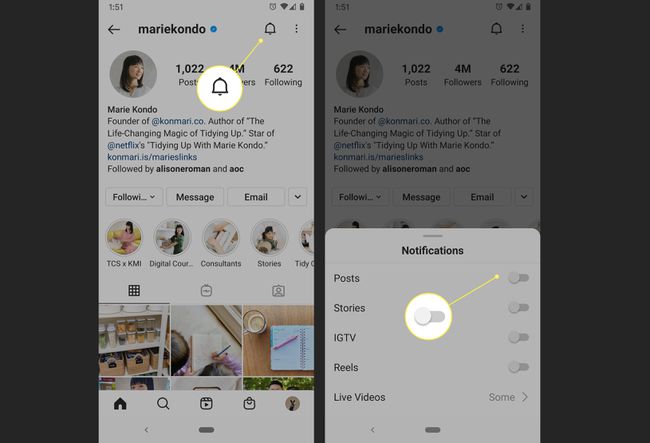
Hur man aktiverar Instagram-aviseringar på ett skrivbord
Om du använder skrivbordsversionen av Instagram kan du ändra dina aviseringar där också.
Att ändra dina aviseringsinställningar gäller endast den enhet där du ändrar dem. Så om du ändrar dem på ett skrivbord via en webbläsare, påverkar det inte aviseringarna du får när du använder Instagram-appen på din mobila enhet.
-
Öppna Instagram i din webbläsare och klicka sedan på din Profil ikonen i det övre högra hörnet av skärmen.
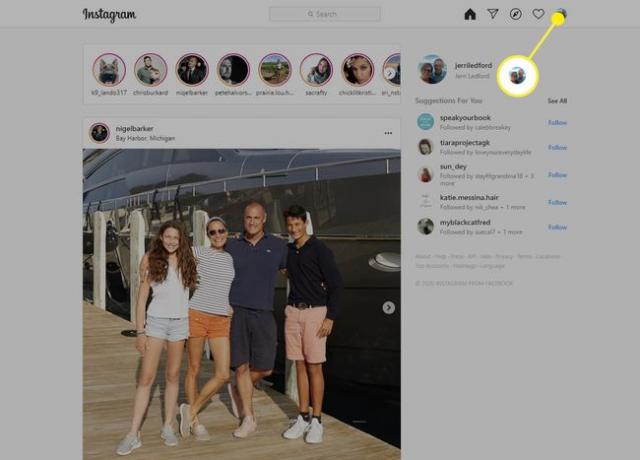
-
Välja inställningar i menyn som visas.
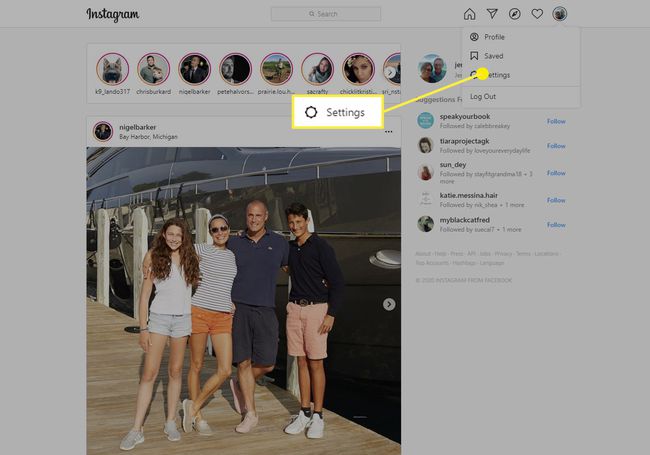
-
Välj Pushmeddelanden.
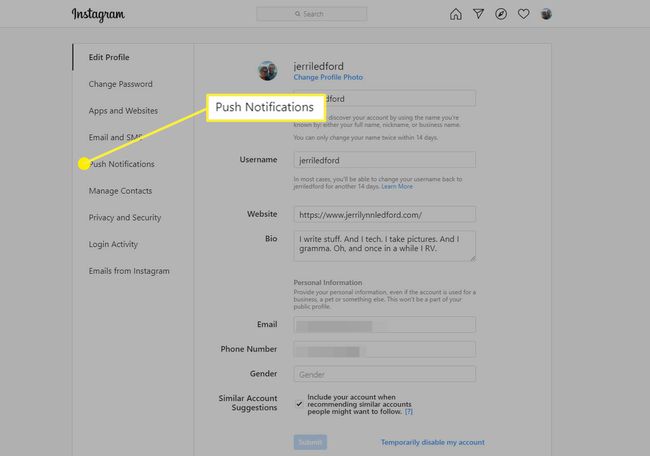
-
Bläddra igenom listan på nästa skärm och justera de aviseringar du gör eller inte vill ta emot. Dessa alternativ inkluderar:
- Gillar
- Kommentarer
- Kommentera gilla
- Gillar och kommenterar på foton på dig
- Acceptera följförfrågningar
- Vänner på Instagram
- Instagram direktförfrågningar
- Instagram direkt
- Påminnelser
- Första inlägg och berättelser
- Visningar på Instagram TV
- Supportförfrågningar
- Livevideor
För varje val kan du antingen välja På eller Av. I vissa fall har du alternativen för Av, Från människor jag följer, eller Från alla.
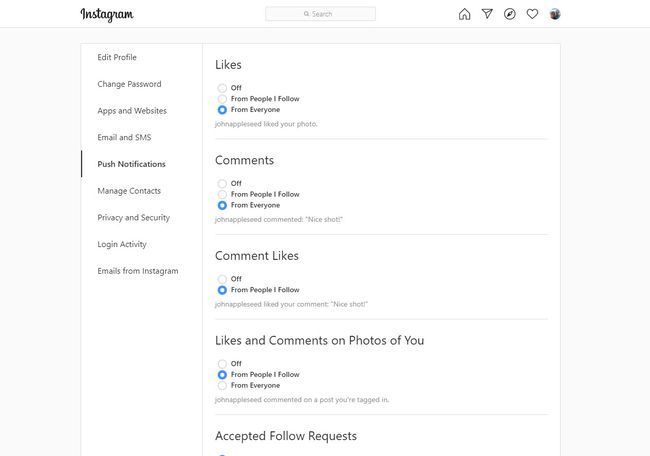
När du har gjort dina val kan du återgå till Instagram och dina nya inställningar sparas automatiskt.
Ändra Instagram-e-postmeddelanden
En sista plats där du kanske vill justera aviseringar för Instagram är i kategorin E-post och SMS. Det är här du kan styra vilka e-postmeddelanden du får. För att komma dit, klicka på din profilbild och sedan inställningar > E-post och SMS. Här kan du välja eller avmarkera alla e-postalternativ du föredrar. Valet är:
- E-postmeddelanden med feedback
- E-post påminnelse
- Produkt e-postmeddelanden
- Nyheter e-postmeddelanden
- E-postmeddelanden om shoppingmärken
- Shopping Bag E-postmeddelanden
- Textmeddelanden (SMS).